Beliebte Videodownload-Tipps
- Wie man YouTube-Videos ohne YouTube Premium herunterlädt
- Wie man HD YouTube-Videos sehr schnell herunterlädt
- YouTube zu AVI: Laden Sie YouTube-Videos auf bewährte Weise in AVI herunter
- Wie bekomme ich das Transkript eines YouTube-Videos
- Wie man YouTube-Videos herunterlädt, um sie offline auf iPhone und iPad anzusehen
Schnelle Antwort:
Sie können alle Videos von einem YouTube-Kanal auf Ihren Computer herunterladen mit Hilfe von SurFast Video Downloader, JDownloader, MediaHuman YouTube Downloader oder 4K Video Downloader. Sie können den YouTube-Kanal-Link in eines der Tools kopieren, das Ausgabevideoformat und die Qualität auswählen und dann auf “Herunterladen” klicken, um die Kanalvideos auf Ihrem PC oder Mac zu speichern.
Neben dem Herunterladen einzelner YouTube-Videos oder dem Herunterladen von YouTube-Playlists möchten Sie möglicherweise auch einen YouTube-Kanal herunterladen, um alle Videos in diesem Kanal auf einmal zu speichern. Nicht jeder YouTube-Video-Downloader kann jedoch als YouTube-Kanal-Downloader fungieren. Hier habe ich detaillierte Informationen zu vier zuverlässigen YouTube-Kanal-Download-Tools bereitgestellt. Mit einem dieser Tools können Sie erfolgreich alle Videos aus dem YouTube-Kanal herunterladen.
Inhaltsverzeichnis
Laden Sie alle Videos aus dem YouTube-Kanal auf einmal herunter
Tool: SurFast Video Downloader
Egal, welchen Video- oder Audioinhalt Sie von YouTube speichern möchten, können Sie SurFast Video Downloader verwenden, um Ihr Ziel zu erreichen. Dies gilt auch für das Herunterladen von YouTube-Kanalvideos. Wenn Sie als YouTube-Kanal-Downloader arbeiten, ermöglicht Ihnen SurFast Video Downloader:
- Einen YouTube-Kanal selektiv oder auf einmal herunterladen
- Alle YouTube-Videos eines Kanals als MP4 oder WebM herunterladen
- Einen gesamten YouTube-Kanal in HD, FHD, 2K, 4K oder 8K (falls verfügbar) herunterladen
- Einen YouTube-Kanal in MP3 oder WAV konvertieren
Es besteht kein Zweifel, dass dieser YouTube-Video-Downloader auch normale Videos herunterladen kann, YouTube-Playlists herunterladen, YouTube-Musik herunterladen und mehr. Wenn Sie Videos und Audios von YouTube oder anderen Websites häufig herunterladen möchten, wird die Verwendung eines solchen Tools sehr hilfreich sein.
Um alle Videos von einem YouTube-Kanal herunterzuladen:
Schritt 1. Kopieren Sie die URL des YouTube-Kanals und fügen Sie sie dann in SurFast Video Downloader ein.

Schritt 2. Warten Sie, bis das Programm die URL analysiert hat. Legen Sie dann die Ausgabeoptionen fest und klicken Sie auf Download, um mit dem Herunterladen aller Videos aus dem Kanal auf Ihren Computer zu beginnen.

Schritt 3. Nach Abschluss des Downloads gehen Sie zum Fertig-Panel, um das Video zu überprüfen.

Dieses Tool unterstützt verschiedene Videoarten. Wenn Sie YouTube-Themenvideos herunterladen möchten oder nicht gelistete YouTube-Videos herunterladen möchten, ist dies ebenfalls eine praktikable Lösung.
Gesamten YouTube-Kanal kostenlos herunterladen
Werkzeug: JDownloader
Hast du jemals einen ganzen YouTube-Kanal kostenlos herunterladen wollen? Wenn ja, wirst du JDownloader lieben. Dieses kostenlose Download-Verwaltungstool ist darauf ausgelegt, Videos, Audio, Fotos und mehr von YouTube herunterzuladen und unterstützt auch Wiedergabelisten- und Kanallinks. Wenn du einen YouTube-Kanallink in JDownloader einfügst, werden alle Videos, Audiotracks, Thumbnails und Untertiteldateien aus dem Kanal abgerufen, was es dir leicht macht, alle Videos aus dem YouTube-Kanal herunterzuladen. Das Beste daran ist, dass es komplett kostenlos zu verwenden ist. Auch wenn es vielleicht nicht so intuitiv ist wie ein professioneller YouTube-Kanal-Downloader, ist es eine praktische Option.
Um einen kompletten YouTube-Kanal kostenlos herunterzuladen:
Schritt 1. Lade JDownloader auf deinen Computer herunter und installiere es.
Schritt 2. Kopieren Sie den Link zum YouTube-Kanal, den Sie benötigen.
Schritt 3. Öffnen Sie JDownloader, klicken Sie auf Neue Links hinzufügen (die URL wird automatisch abgerufen) und klicken Sie dann auf Weiter.
Schritt 4. Wenn Sie eine Aufforderung sehen, klicken Sie auf Kanal, um fortzufahren.
Schritt 5. Klicken Sie auf LinkGrabber und Sie werden einen Ordner sehen, der alle Mediendateien aus dem Link enthält.
Schritt 6. Klicken Sie mit der rechten Maustaste auf den Ordner und wählen Sie Alle Downloads starten, um alle YouTube-Videos auf Ihren Computer herunterzuladen.

YouTube-Kanal herunterladen in MP4 und mehr
Werkzeug: MediaHuman YouTube Downloader
Wenn Sie mehr verfügbare Ausgabeformate wünschen, ist die Verwendung von MediaHuman YouTube Downloader besser geeignet. Diese YouTube-Kanal-Download-App ermöglicht es Ihnen, einen YouTube-Kanal in Video oder Audio in verschiedenen Formaten wie MP4, FLV, WebM, MOV, MP3, M4A, OGG, WAV und mehr herunterzuladen. Sie können auch die Videoauflösung entsprechend Ihren Vorlieben anpassen, während Sie YouTube-Videos herunterladen. Wenn das ist, was Sie möchten, befolgen Sie die unten stehenden Schritte, um es auszuprobieren.
Um einen YouTube-Kanal herunterzuladen:
Schritt 1. Lade MediaHuman YouTube Downloader auf deinen Computer herunter und installiere es.
Schritt 2. Kopiere den YouTube-Kanal-Link.
Schritt 3. Öffnen Sie die App und klicken Sie auf Link einfügen, um die Elemente zu laden.
Schritt 4. Aktivieren Sie den Video-Download und klicken Sie auf Format, um das Ausgabeformat auszuwählen.
Schritt 5. Klicken Sie auf die Schaltfläche Alle starten, um alle Videos aus dem Kanal auf einmal herunterzuladen.
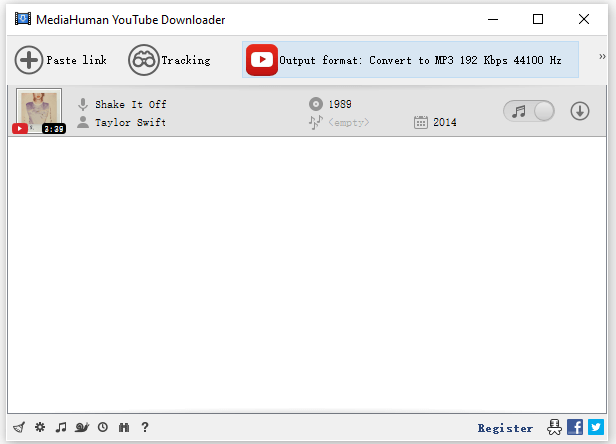
Laden Sie alle YouTube-Videos aus einem Kanal schnell herunter
Tool: 4K Video Downloader
Das letzte Tool, das ich empfehlen möchte, ist der 4K Video Downloader. Es unterstützt das Herunterladen von Videos und Audio von verschiedenen Websites, einschließlich YouTube. Als YouTube-Downloader ermöglicht es Ihnen, einzelne YouTube-Videos herunterzuladen, ganze YouTube-Playlists zu speichern und sogar Videos von YouTube-Kanälen herunterzuladen. Es bietet eine Vielzahl von Video- und Audioformaten sowie Videoauflösungen, die es Ihnen ermöglichen, Ihre Präferenzen beim Herunterladen von YouTube-Kanälen anzupassen.
Um alle YouTube-Videos aus einem Kanal herunterzuladen:
Schritt 1. Lade 4K Video Downloader auf deinen Computer herunter und installiere es.
Schritt 2. Kopieren Sie den benötigten YouTube-Link.
Schritt 3. Öffnen Sie den 4K Video Downloader, klicken Sie auf Link einfügen > Kanal herunterladen.
Schritt 4. Legen Sie das Ausgabevideoformat und die Videoqualität fest.
Schritt 5. Wählen Sie den Speicherordner aus und klicken Sie dann auf Download, um zu starten.
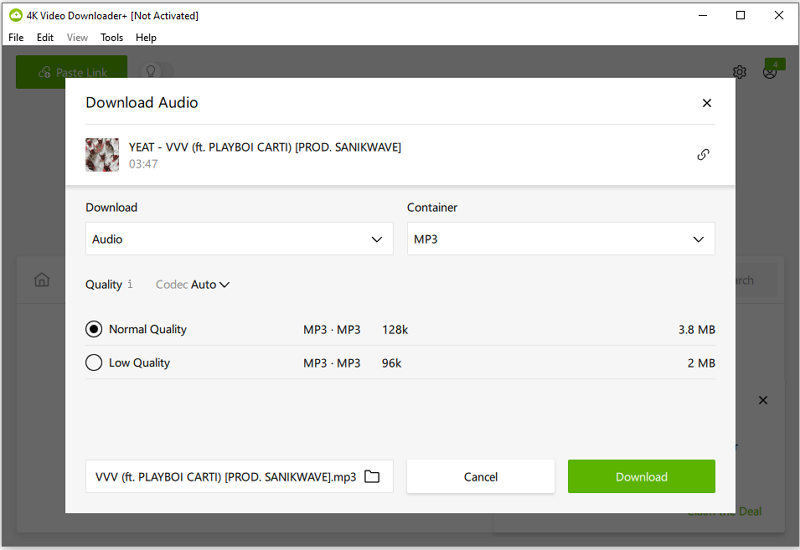
Abschließend
Es ist erwähnenswert, dass ein YouTube-Kanal in der Regel über 100 Videos enthält, daher kann es eine beträchtliche Zeit dauern, bis ein YouTube-Kanal-Downloader alle Elemente aus dem Link geladen und alle Videos heruntergeladen hat. Daher ist es wichtig, geduldig zu sein, wenn Sie einen YouTube-Kanal herunterladen. Bei Bedarf können Sie den SurFast Video Downloader verwenden und einstellen, dass Ihr Computer nach Abschluss des Video-Downloads heruntergefahren wird.
Über den Autor
Verwandte Artikel
-
Wie man YouTube-Videos herunterlädt, indem man die URL ändert
Hier können Sie lernen, wie Sie YouTube-Videos herunterladen, indem Sie die URL auf verschiedene Weisen ändern, einschließlich dem
Hinzufügen von "ss" zur URL und mehr.Myra Xian Aktualisiert am -
Wie bekomme ich das Transkript eines YouTube-Videos
Du wirst lernen, wie du den Transkript eines YouTube-Videos auf vier verschiedene Arten finden und erhalten kannst. Mit jeder von ihnen kannst du das YouTube-Transkript frei herunterladen.
Myra Xian Aktualisiert am -
Firefox YouTube Downloader: Wie man YouTube Videos einfach herunterlädt
Überprüfen Sie die drei Firefox YouTube-Downloader-Erweiterungen unten und wenden Sie eine von ihnen an, um YouTube-Videos über Firefox einfach herunterzuladen.
Myra Xian Aktualisiert am

